ID印刷:indesign后期导出pdf 印刷的标准设置
软件云 人气:0indesign简称ID,一般用来排版书籍报刊居多,那么久自然牵涉到了印刷标准,这节小编主要讲解indesign后期导出pdf 印刷的标准设置,介绍的非常详细,推荐过来与大家一起分享学习,希望对大家有一定的帮助!

方法/步骤1
1、第一,点击文件-adobe pdf 预设进行设置
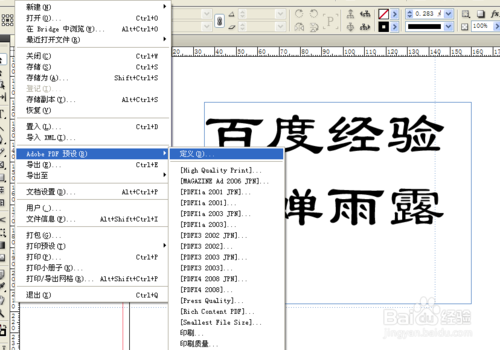
2、第二,预设界面里可以新建设置,之前有设置过的也可以点击其中一个进行编辑即可,这里我们选择印刷直接进行编辑
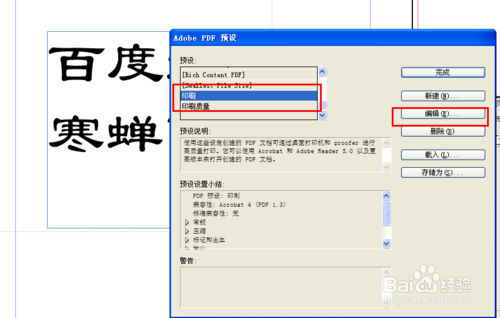
3、第三,常规设置,这里预设名称就是印刷,兼容性选择acrobat pdf 1.3
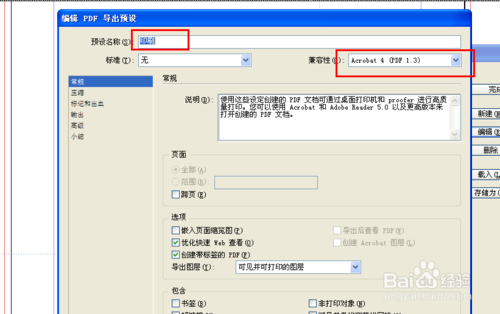
4、第四,压缩设置,如下图设置彩色图像,灰度图像,单色图像都要选择不缩减像素采样压缩自动(jpeg),图像品质最大值
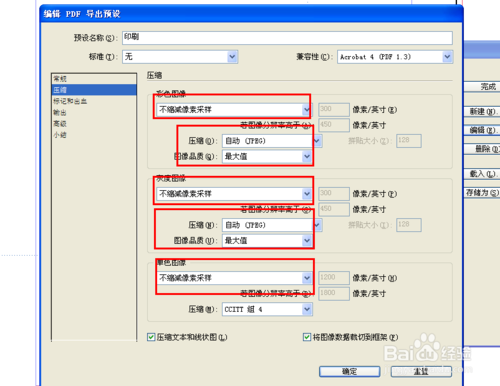
5、第五,标记和出血设置,这里标记可以根据自己的需要进行选勾,也可以不选勾,出血和辅助信息区就得勾选
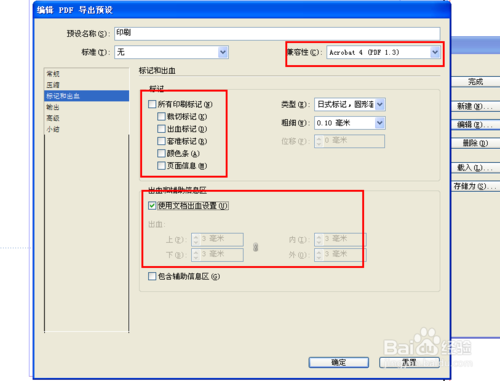
6、第六,输出设置,颜色转换-无颜色转换,包含配置文件方案-不包含配置文件
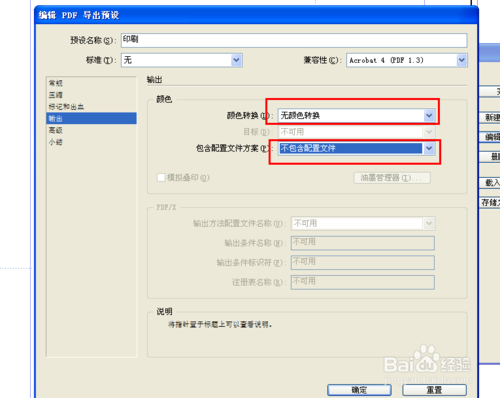
7、第七,高级设置,这里的主要是上小节涉及到的转曲问题,这里一定要选择上一小节设置好的印刷转曲
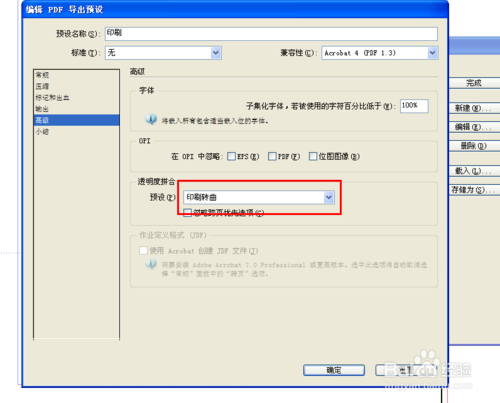
8、第八,点击完成,然后文件-直接导出-选择印刷就可以了,因为之前咱们在印刷里都已经设置好了印刷的标准了,之后的导出中也可以直接应用导出就可以了,不用再次设置了
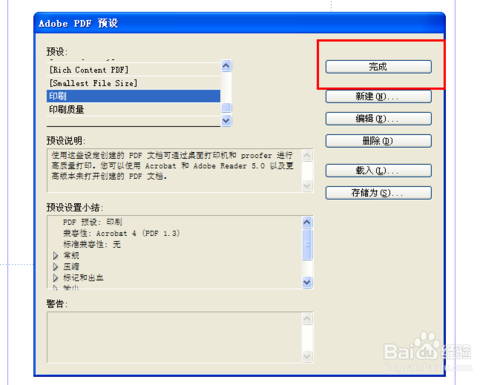
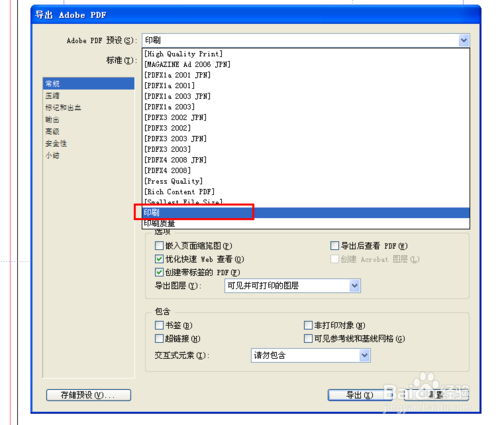
END
以上就是indesign后期导出pdf 印刷的标准设置介绍,希望对大家有一定的帮助!谢谢大家观看!
加载全部内容